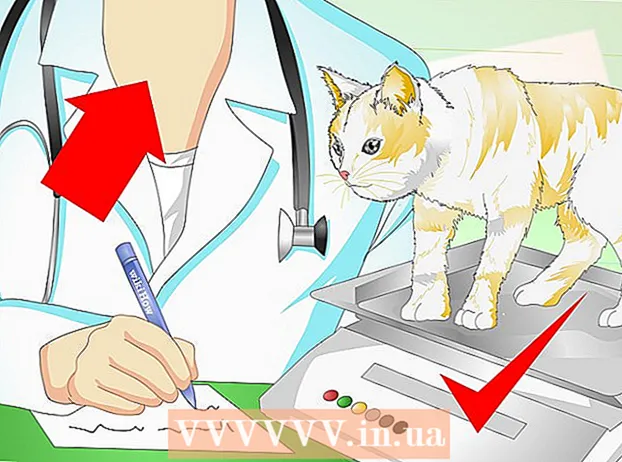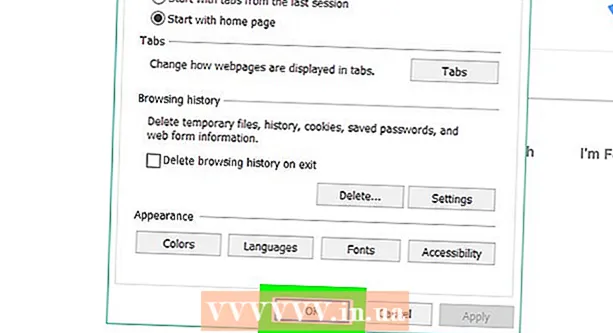作者:
Gregory Harris
创建日期:
16 四月 2021
更新日期:
26 六月 2024

内容
- 脚步
- 方法 1(共 3 个):如何在 Windows 中打开已知的 DAT 文件
- 方法 2 of 3:如何在 Mac OS X 上打开已知的 DAT 文件
- 方法 3(共 3 个):找到合适的程序
- 提示
- 警告
本文将向您展示如何在 Windows 或 Mac OS X 计算机上打开 DAT 文件。该文件可以在创建它的程序中打开。如果您不知道哪个程序创建了 DAT 文件,请找出来。请记住,某些 DAT 文件,例如存储语言编解码器的文件,无法使用任何普通程序打开;此类文件由计算机系统使用,因此不建议对其进行编辑。
脚步
方法 1(共 3 个):如何在 Windows 中打开已知的 DAT 文件
 1 找出哪个程序创建了 DAT 文件。 与大多数文件类型不同,DAT 文件几乎可以在任何程序中创建。因此,您需要知道在哪个程序中创建了特定的 DAT 文件才能打开它。
1 找出哪个程序创建了 DAT 文件。 与大多数文件类型不同,DAT 文件几乎可以在任何程序中创建。因此,您需要知道在哪个程序中创建了特定的 DAT 文件才能打开它。 - 如果您不知道哪个程序创建了 DAT 文件,请找出来。
 2 运行程序。 双击创建 DAT 文件的程序图标。
2 运行程序。 双击创建 DAT 文件的程序图标。  3 点击 文件 (文件)。 通常这个选项位于程序窗口的左上角。将打开一个菜单。
3 点击 文件 (文件)。 通常这个选项位于程序窗口的左上角。将打开一个菜单。  4 点击 打开 (打开)。 此选项位于“文件”菜单上。资源管理器窗口将打开。
4 点击 打开 (打开)。 此选项位于“文件”菜单上。资源管理器窗口将打开。 - 在 Microsoft Office 中,双击页面中间的“此电脑”(单击“打开”时)以打开资源管理器窗口。
 5 在资源管理器中显示所有文件。 打开文件类型菜单(在名称文本框的右侧)并选择所有文件。资源管理器现在将显示所有文件,包括 DAT 文件。
5 在资源管理器中显示所有文件。 打开文件类型菜单(在名称文本框的右侧)并选择所有文件。资源管理器现在将显示所有文件,包括 DAT 文件。  6 选择 DAT 文件。 导航到包含所需 DAT 文件的文件夹并单击它。
6 选择 DAT 文件。 导航到包含所需 DAT 文件的文件夹并单击它。  7 点击 打开. 它位于窗口的右下角。 DAT 文件将在程序中打开。
7 点击 打开. 它位于窗口的右下角。 DAT 文件将在程序中打开。  8 确认您要查看该文件。 在某些情况下,会出现一条消息,指出文件内容与文件扩展名(或类似名称)不匹配。在这种情况下,单击“是”或“打开”以打开 DAT 文件。
8 确认您要查看该文件。 在某些情况下,会出现一条消息,指出文件内容与文件扩展名(或类似名称)不匹配。在这种情况下,单击“是”或“打开”以打开 DAT 文件。 - 例如,当您尝试在 Excel 中打开 DAT 文件时,您可能会收到一条消息,指出该文件已损坏。在这种情况下,请单击“是”以打开文件。
 9 如有必要,更改 DAT 文件的扩展名。 这样做可以避免在您想要打开文件时将 DAT 文件拖放到相应的程序窗口中。请记住,您需要知道用于 DAT 文件的确切扩展名,因为将格式更改为类似的格式(例如,MP4 到 AVI)可能会破坏文件:
9 如有必要,更改 DAT 文件的扩展名。 这样做可以避免在您想要打开文件时将 DAT 文件拖放到相应的程序窗口中。请记住,您需要知道用于 DAT 文件的确切扩展名,因为将格式更改为类似的格式(例如,MP4 到 AVI)可能会破坏文件: - 右键单击 DAT 文件并从菜单中选择重命名。
- 强调 日期 在文件名中。
- 代替 日期 到相应的扩展名。
方法 2 of 3:如何在 Mac OS X 上打开已知的 DAT 文件
 1 找出哪个程序创建了 DAT 文件。 与大多数文件类型不同,DAT 文件几乎可以在任何程序中创建。因此,您需要知道在哪个程序中创建了特定的 DAT 文件才能打开它。
1 找出哪个程序创建了 DAT 文件。 与大多数文件类型不同,DAT 文件几乎可以在任何程序中创建。因此,您需要知道在哪个程序中创建了特定的 DAT 文件才能打开它。 - 如果您不知道哪个程序创建了 DAT 文件,请找出来。
 2 运行程序。 双击创建 DAT 文件的程序图标。
2 运行程序。 双击创建 DAT 文件的程序图标。  3 将 DAT 文件拖到程序窗口中。 为此,请单击该文件,并在按住鼠标右键的同时将其拖到程序窗口中。
3 将 DAT 文件拖到程序窗口中。 为此,请单击该文件,并在按住鼠标右键的同时将其拖到程序窗口中。 - 通常,Mac OS X 将 DAT 文件视为不可读,因此无法使用所选程序的“文件”>“打开”菜单打开该文件。
 4 释放鼠标按钮。 DAT 文件将在所选程序中打开。
4 释放鼠标按钮。 DAT 文件将在所选程序中打开。  5 确认您要查看该文件。 在某些情况下,会出现一条消息,指出文件内容与文件扩展名(或类似名称)不匹配。在这种情况下,单击“是”或“打开”以打开 DAT 文件。
5 确认您要查看该文件。 在某些情况下,会出现一条消息,指出文件内容与文件扩展名(或类似名称)不匹配。在这种情况下,单击“是”或“打开”以打开 DAT 文件。 - 例如,当您尝试在 Excel 中打开 DAT 文件时,您可能会收到一条消息,指出该文件已损坏。在这种情况下,请单击“是”以打开文件。
 6 如有必要,更改 DAT 文件的扩展名。 这样做可以避免在您想要打开文件时将 DAT 文件拖放到相应的程序窗口中。请记住,您需要知道用于 DAT 文件的确切扩展名,因为将格式更改为类似的格式(例如,MP4 到 AVI)可能会破坏文件:
6 如有必要,更改 DAT 文件的扩展名。 这样做可以避免在您想要打开文件时将 DAT 文件拖放到相应的程序窗口中。请记住,您需要知道用于 DAT 文件的确切扩展名,因为将格式更改为类似的格式(例如,MP4 到 AVI)可能会破坏文件: - 选择 DAT 文件。
- 单击文件 > 属性。
- 单击名称和扩展名旁边的三角形图标。
- 如有必要,取消选中“隐藏扩展程序”框。
- 代替 日期 带有相应的文件扩展名。
- 点击 ⏎ 返回,然后在出现提示时单击“使用 [扩展名]”(例如,对于 XLSX 文件,单击“使用 .xlsx”)。
方法 3(共 3 个):找到合适的程序
 1 分析与文件关联的一些元素。 您可以通过位置或文件名确定要使用的程序。
1 分析与文件关联的一些元素。 您可以通过位置或文件名确定要使用的程序。 - 例如,如果 DAT 文件存储在 Adobe 文件夹中,则该文件很可能可以在 Adobe 程序中打开。
- 如果 DAT 文件在系统文件夹中,最好不要触摸它,因为它被系统实用程序或服务使用。
 2 询问文件的创建者。 如果您通过电子邮件收到 DAT 文件或从站点下载它,请尝试联系向您发送电子邮件或将 DAT 文件发布到站点的人员,并找出用于创建该文件的程序。
2 询问文件的创建者。 如果您通过电子邮件收到 DAT 文件或从站点下载它,请尝试联系向您发送电子邮件或将 DAT 文件发布到站点的人员,并找出用于创建该文件的程序。 - 如果您在拥挤的论坛或文件共享服务上留下问题,这不太可能有帮助,但发送文件的同事或朋友很可能会帮助您。
 3 在文本编辑器中打开 DAT 文件。 您可以使用内置文本编辑器查看 DAT 文件的部分(或全部)内容:
3 在文本编辑器中打开 DAT 文件。 您可以使用内置文本编辑器查看 DAT 文件的部分(或全部)内容: - 视窗: 打开记事本,将 DAT 文件拖入其中。
- 苹果:打开 TextEdit(位于 Applications 文件夹中)并将 DAT 文件拖入其中。
 4 查看 DAT 文件信息。 根据 DAT 文件,一两行可能包含有关用于创建文件的程序的信息。
4 查看 DAT 文件信息。 根据 DAT 文件,一两行可能包含有关用于创建文件的程序的信息。 - 即使没有此类信息,也请查找描述文件内容的行(例如,视频或文本)。
 5 尝试在常规程序中打开 DAT 文件。 某些程序,例如 VLC、iTunes、Preview 和 Notepad ++,可以打开不同类型的文件(无法编辑文件内容)。
5 尝试在常规程序中打开 DAT 文件。 某些程序,例如 VLC、iTunes、Preview 和 Notepad ++,可以打开不同类型的文件(无法编辑文件内容)。 - 例如,大多数视频文件都可以在 VLC 媒体播放器中打开,几乎任何文本文件都可以在 Notepad ++(在 Windows 上)中打开。
 6 尝试反复试验。 如果您不知道要使用哪个程序,请尝试在不同的程序中打开 DAT 文件。为此,请启动该程序并将 DAT 文件拖到其窗口中。
6 尝试反复试验。 如果您不知道要使用哪个程序,请尝试在不同的程序中打开 DAT 文件。为此,请启动该程序并将 DAT 文件拖到其窗口中。 - 如果文件打开,则您已找到要查找的程序。
- 如果屏幕显示随机字符模式,则您选择了错误的程序。
提示
- 存储在系统文件夹中的 DAT 文件(例如,Windows 中 Program Files 文件夹中的任何文件夹或 Mac OS X 中 ~Library 文件夹中的任何文件夹)默认由创建这些文件的程序使用,因此这些 DAT 文件不需要打开。
- BBEdit 是 Mac OS X 中 Notepad ++ 的等效工具,它可以打开各种类型的文件(从文本文件到 PHP 文件)。因此,在它的帮助下,您可以找出 DAT 文件的关联。
警告
- 如果创建 DAT 文件的程序不支持您计算机的系统,请在另一台计算机上打开 DAT 文件。